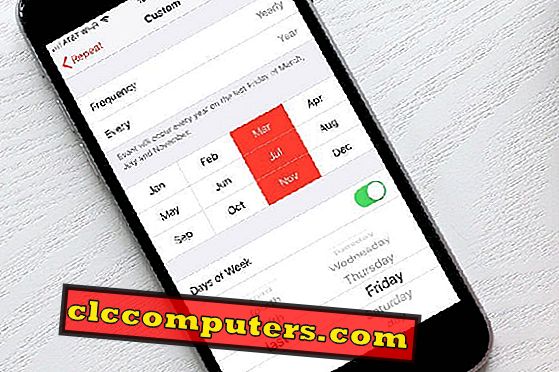Saat Anda menjelajahi web, Safari menyimpan informasi tentang situs web yang Anda kunjungi. Jika Anda telah mengaktifkan penyimpanan kata sandi di preferensi IsiOtomatis, Safari juga menyimpan nama pengguna dan kata sandi yang Anda masukkan untuk pengisian otomatis ketika Anda mengunjungi halaman web di waktu berikutnya.

Jika seseorang memeriksa komputer Anda setelah Anda menjelajahi beberapa halaman web, maka bisa mendapatkan semua riwayat penelusuran Anda termasuk fitur isi otomatis jika mereka mengunjungi halaman web yang sama dengan yang Anda kunjungi sebelumnya. Mereka dapat melihat perilaku penelusuran Anda atau daftar kata sandi yang tersimpan, jelas tidak baik untuk privasi Anda. Untuk mencegah orang lain mendapatkan akses ke informasi ini, Anda dapat mengaktifkan Penjelajahan Pribadi sebelum mulai menjelajah.
Ikuti cuplikan layar ini untuk mengaktifkan penelusuran pribadi.

- Saat menjelajahi halaman web menggunakan Safari, pilih menu Tindakan> Penjelajahan Pribadi. (Menu Tindakan berada di dekat sudut kanan atas jendela Safari, dan terlihat seperti roda gigi.) Tombol pribadi muncul di bidang alamat untuk menunjukkan bahwa Penjelajahan Pribadi aktif.

- Ketika Anda melihat pesan konfirmasi, klik OK. Anda dapat melihat tangkapan layar di sisi kanan ditandai sebagai PRIVATE yang mengonfirmasi bahwa Anda mengaktifkan penjelajahan pribadi.

Penjelajahan Pribadi selalu dimatikan saat Anda membuka Safari, bahkan jika itu aktif saat Anda terakhir keluar dari Safari. Plug-in yang mendukung Penjelajahan Pribadi juga berhenti menyimpan cookie dan informasi pelacakan lainnya.
Anda dapat mematikan Penjelajahan Pribadi jika Anda tidak ingin menjadi pribadi. Ikuti langkah ini:
- Saat menelusuri halaman web menggunakan Safari, pilih menu Tindakan>; Penjelajahan Pribadi (sehingga tanda centang menghilang), atau klik tombol Pribadi di bidang alamat. (Menu Tindakan berada di dekat sudut kanan atas jendela Safari, dan terlihat seperti roda gigi.)
- Tutup semua jendela Safari yang Anda gunakan untuk melihat informasi pribadi. Jika Anda tidak menutup jendela, pengguna lain dapat melihat halaman-halaman itu menggunakan tombol Kembali dan Maju.
- Jika Anda mengunduh item apa pun dari situs web, Penjelajahan Pribadi hanya menghapus nama item yang Anda unduh dari jendela Unduhan. Untuk menyingkirkan item itu sendiri, hapus item itu dari komputer Anda.
Misalkan Jika Anda lupa untuk mengaktifkan Penjelajahan Pribadi dan Anda ingin membuat privasi penjelajahan pribadi yang sama setelah beberapa saat, Anda dapat melakukannya dengan cara ini. Setelah Anda selesai browsing, pilih menu Tindakan> Reset Safari. (Menu Tindakan berada di dekat sudut kanan atas jendela Safari, dan terlihat seperti roda gigi). Ini akan menghapus semua riwayat dengan satu klik.
Apakah Anda ingin mengetahui detail lebih lanjut tentang penelusuran pribadi di Internet Explorer, Google Chrome, Mozilla Firefox, Apple Safari, Opera, iPad / Safari iPhone? Silakan baca seluruh artikel untuk Melindungi data Anda saat menjelajah di komputer publik.